Ми помітили, щоСлужба Credential Guard не запущена, але ввімкненав диспетчері служб Windows 11/10. Ця проблема може виникнути через різні причини, наприклад відсутність підтримки Hyper-V або віртуалізації або пошкодження зображення системи. У цій публікації ми поговоримо про цю проблему та побачимо, що ви можете зробити, якщоCredential Guard Serviceне працює на вашому комп'ютері.

Якщо служба Credential Guard не запущена, але ввімкнена на вашому пристрої з Windows 11/10, виконайте наведені нижче рішення, щоб вирішити проблему.
- Перезапустіть облікові дані Gaurd Service
- Перевірте, чи ввімкнено віртуалізацію на вашому комп’ютері
- Перевірте статус служби диспетчера облікових даних і запустіть її, якщо потрібно
- Увімкніть безпечне завантаження та віртуалізацію обладнання
- Оновіть BIOS і драйвери
- Скиньте BIOS
Поговоримо про них докладніше.
1] Перезапустіть облікові дані Gaurd Service
Перш за все, нам потрібно перезапустити службу Credentials Gaurd, оскільки причиною, чому вона не працює, може бути збій. Для цього перейдіть до нашого посібника, де ми згадували, як це зробитина вашому комп'ютері. Однак, якщо перезавантаження не принесло результату, ви можете перейти до наступного рішення.
2] Перевірте, чи віртуалізацію ввімкнено на вашому комп’ютері
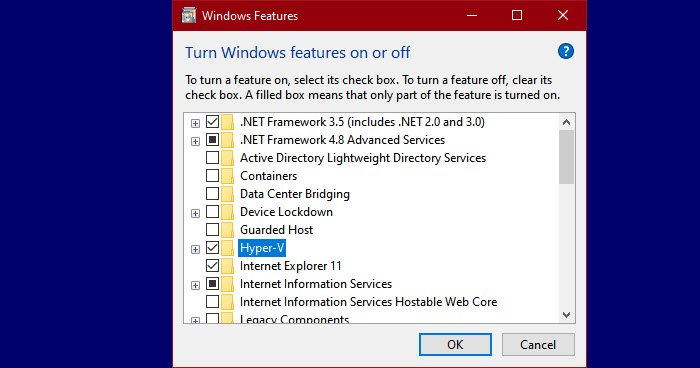
Далі нам потрібно перевірити та переконатися, що Hyper-V та інші функції віртуалізації встановлено на вашому комп’ютері, оскільки вони потрібні під час використання Credential Guard. Для цього виконайте наведені нижче дії.
- ВідкрийтеПанель керуванняза допомогою пошуку в меню «Пуск».
- ЗмінитиПереглянути задо великих значків і натиснітьПрограми та функції.
- Тепер перевірте та переконайтеся в цьомуHyper-V, платформа гіпервізора Windows,іПлатформи віртуальних машинувімкнено.
- Нарешті натисніть наЗастосувати > Добре.
Після цього перезапустіть службу Credentials Gaurd і перевірте, чи проблема не зникає.
3] Перевірте статус служби диспетчера облікових даних і запустіть її, якщо потрібно
Ми також можемо побачити, чи працює служба, відповідальна за диспетчер облікових даних, за допомогою команди PowerShell. Для цього відкрийтеPowerShellяк адміністратор, знайшовши його в меню «Пуск» і виконавши таку команду.
Get-Service -Name LsaIso
Якщо служба не працює, ви можете виконати наведену нижче команду, щоб запустити її.
Start-Service -Name LsaIso
Якщо служба не працює, ви можете перевірити журнали перегляду подій для отримання додаткової інформації.
4] Увімкніть безпечне завантаження та віртуалізацію обладнання
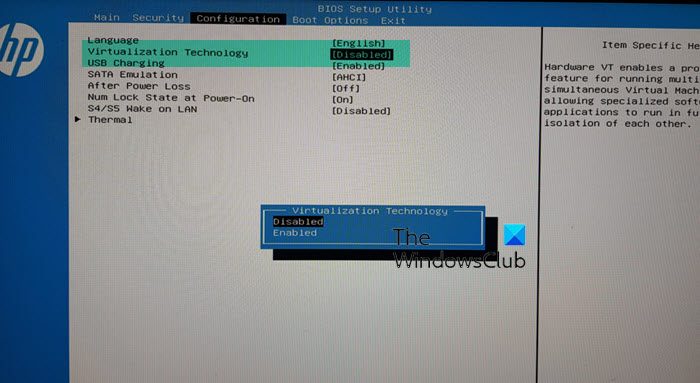
Як згадувалося раніше, однією з головних причин цієї помилки є відсутність віртуалізації. Ми вже згадували кроки, щоб увімкнути віртуалізацію програмного забезпечення, тепер нам доведеться це зробитиа також Secure Boot. Для цього виконайте наведені нижче дії.
- Перш за все, вам потрібно завантажити BIOS.
- Тепер перейдіть доВкладка «Конфігурація системи»,потім перейдіть до Virtualization Technology і натисніть Enter.
- встановитиУвімкненоі натисніть Enter.
Нарешті збережіть і вийдіть із BIOS.
Майте на увазі, що кожен виробник матиме різні назви для вкладок і кнопок, згаданих там. Отже, якщо ви не впевнені, перевірте допис за посиланням. Крім того, нам потрібно ввімкнути Secure Boot. Щоб перевірити, чи він увімкнений, натисніть Win + S, введіть«Системна інформація»,а потім натисніть Enter. ШукайтеБезпечний стан завантаженняі подивіться, чи він увімкнено. Якщо вимкнено, вам потрібно ввімкнути
5] Оновіть BIOS і драйвери
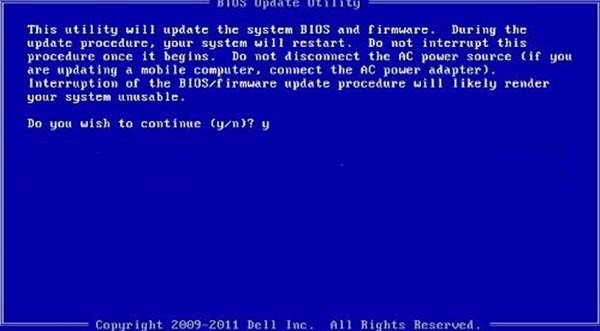
Далі рекомендуємо оновити BIOS разом із драйверами. Це зроблено для того, щоб переконатися, що проблема не виникає через несумісність між програмою, драйверами та BIOS. Щоб оновити BIOS, радимо ознайомитися з нашим посібником. Разом із BIOS вам потрібно оновити всі драйвери, ми перерахували кілька методів нижче, ви можете перевірити будь-який із них.
- Встановити aщоб підтримувати оновлення драйверів.
- Оновіть драйвери з.
- Перейти дощоб встановити останню версію драйвера.
Після оновлення драйвера перевірте, чи проблему вирішено.
6] Скиньте BIOS
Якщо ви зіткнулися з такою ж проблемою навіть після оновлення BIOS, вам слід подумати. Це не так страшно, як звучить, ви не втрачаєте системні файли, все, що ви робите, це встановлюєте значення BIOS за замовчуванням. Після цього перезавантажте комп’ютер і перевірте, чи проблема не зникає.
Сподіваємось, ви зможете вирішити проблему за допомогою рішення, згаданого в цій публікації.
читати:
Як запустити службу Credential Guard?
Якщо ви хочете ввімкнути службу Credential Guard, у редакторі групової політики перейдіть до Конфігурація комп’ютера > Адміністративні шаблони > Система > Device Guard. Тепер двічі клацніть «Увімкніть захист на основі віртуалізації” і виберіть Увімкнено. У розділі Параметри виберітьБезпечне завантаженняабоБезпечне завантаження та захист DMAу полі «Рівень безпеки платформи». Установіть віртуальний захист цілісності коду, конфігурації безпечного запуску та апаратного захисту стека в режимі ядра на Не налаштовано. У полі Credential Guard Configuration виберіть Enabled with UEFI lock і натисніть OK.
Прочитайте:
Як дізнатися, чи активовано Credential Guard?
Ви можете запустити msinfo32.exe у «Виконати» (Win + R), щоб відкритиКонфігурація системи,потім на вкладці «Підсумок» і перевірте, чи Credential Guard відображається біля пункту «Служби безпеки на основі віртуалізації запущені».
читати:.



![Диск, захищений BitLocker, уже розблоковано [Виправити]](https://elsefix.com/tech/tejana/wp-content/uploads/2024/11/drive-protected-by-BitLocker-already-unlocked.png)


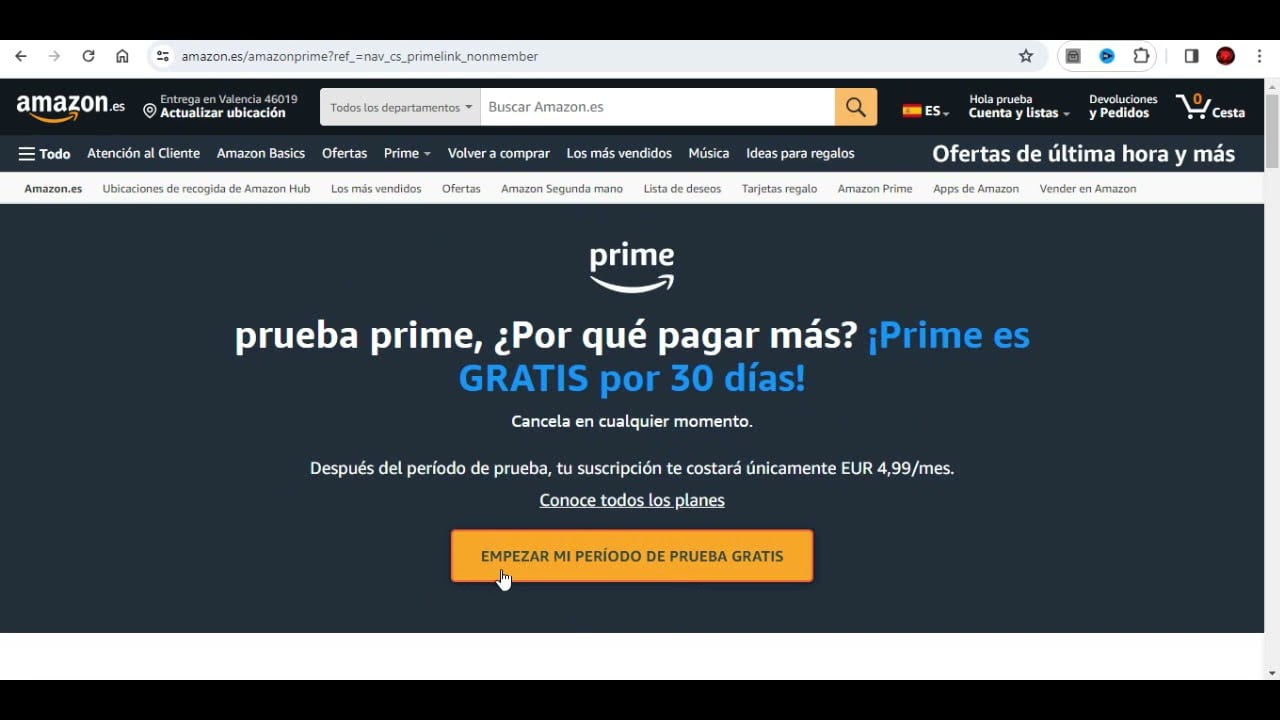



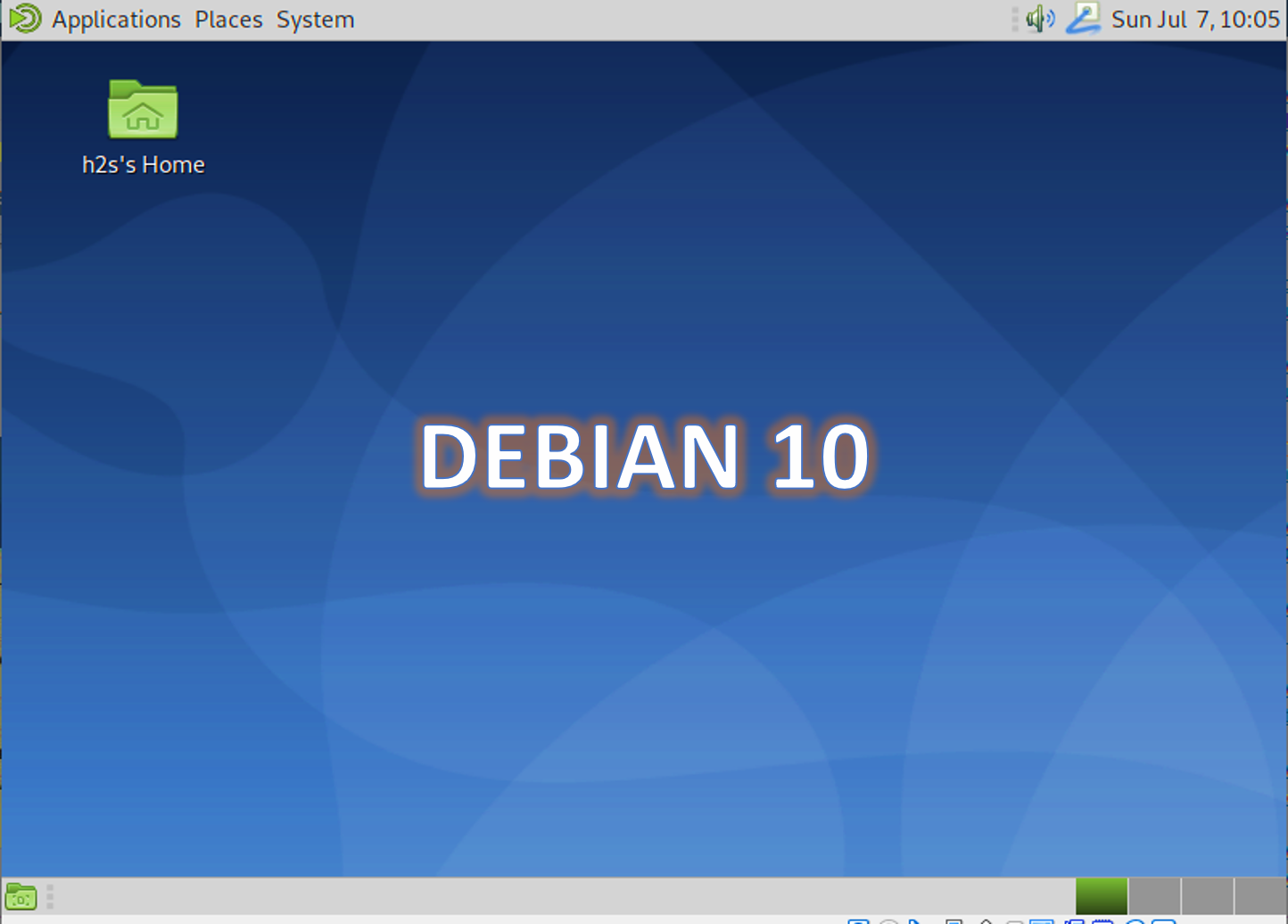

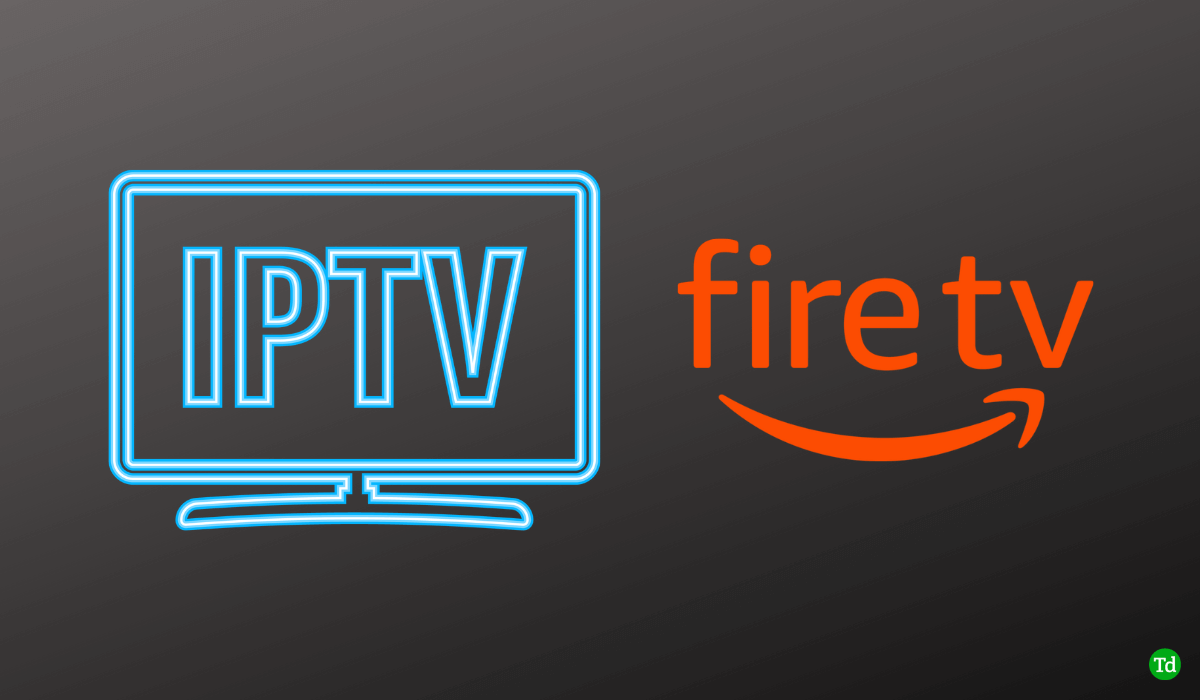

![[Оновлення програмного забезпечення] Mozilla Thunderbird 133.0 випущено, ось що нового та виправлено](https://media.askvg.com/articles/images8/New_Thunderbird_Supernova_UI_Version_115_2023.png)
